Cách kết xuất các lớp bản vẽ CAD cụ thể bằng GroupDocs.Viewer cho .NET
Giới thiệu
Việc kết xuất các lớp cụ thể từ bản vẽ CAD có thể cực kỳ khó khăn, đặc biệt là khi xử lý các thiết kế phức tạp. Hướng dẫn này cung cấp giải pháp toàn diện bằng cách sử dụng GroupDocs.Viewer cho .NET, đơn giản hóa quy trình chỉ hiển thị các phần cần thiết của thiết kế bằng cách tập trung vào các lớp cụ thể. Trong hướng dẫn này, bạn sẽ tìm hiểu cách triển khai và tối ưu hóa chức năng này trong các ứng dụng .NET của mình.
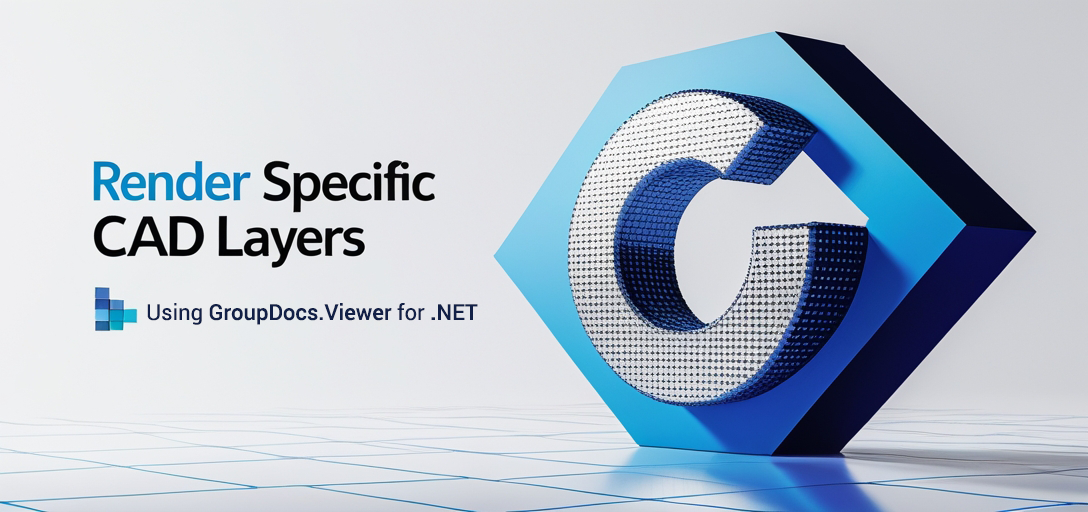
Những gì bạn sẽ học được:
- Cách thiết lập GroupDocs.Viewer cho .NET.
- Quá trình kết xuất các lớp bản vẽ CAD cụ thể.
- Thực hành tốt nhất để tối ưu hóa hiệu suất với GroupDocs.Viewer.
Để bắt đầu, hãy đảm bảo bạn đã chuẩn bị mọi thứ trước khi đi sâu vào chi tiết triển khai.
Điều kiện tiên quyết
Để thực hiện thành công hướng dẫn này, bạn sẽ cần:
- Thư viện và Phiên bản: Đảm bảo GroupDocs.Viewer phiên bản 25.3.0 đã được cài đặt trong dự án của bạn.
- Thiết lập môi trường: Môi trường phát triển .NET như Visual Studio.
- Điều kiện tiên quyết về kiến thức: Hiểu biết cơ bản về lập trình C# và quen thuộc với định dạng tệp CAD.
Thiết lập GroupDocs.Viewer cho .NET
Để bắt đầu, bạn phải cài đặt gói cần thiết để sử dụng GroupDocs.Viewer. Bạn có thể thực hiện việc này thông qua NuGet Package Manager Console hoặc .NET CLI:
Bảng điều khiển quản lý gói NuGet
Install-Package GroupDocs.Viewer -Version 25.3.0
.NETCLI
dotnet add package GroupDocs.Viewer --version 25.3.0
Xin giấy phép
GroupDocs cung cấp phiên bản dùng thử miễn phí, bạn có thể sử dụng để kiểm tra khả năng của thư viện. Nếu cần, bạn có thể đăng ký giấy phép tạm thời hoặc mua giấy phép đầy đủ trực tiếp từ trang web của họ:
Sau khi đã cài đặt thư viện và thiết lập môi trường, chúng ta hãy chuyển sang triển khai tính năng.
Hướng dẫn thực hiện
Kết xuất các lớp bản vẽ CAD
Tính năng này cho phép bạn kết xuất các lớp cụ thể từ bản vẽ CAD bằng GroupDocs.Viewer. Sau đây là cách bạn có thể triển khai tính năng này:
Bước 1: Khởi tạo Viewer
Bắt đầu bằng cách thiết lập Viewer đối tượng với đường dẫn tệp CAD của bạn:
using System;
using System.Collections.Generic;
using System.IO;
using GroupDocs.Viewer;
using GroupDocs.Viewer.Options;
string outputDirectory = Path.Combine("YOUR_OUTPUT_DIRECTORY");
string pageFilePathFormat = Path.Combine(outputDirectory, "page_{0}.html");
// Khởi tạo Viewer bằng tệp CAD của bạn.
using (Viewer viewer = new Viewer("YOUR_DOCUMENT_DIRECTORY/SAMPLE_DWG_WITH_LAYOUTS_AND_LAYERS"))
{
// Tiếp tục bước 2
}
Giải thích: Đoạn mã này khởi tạo một Viewer trường hợp trỏ đến tệp CAD mẫu, thiết lập đường dẫn để hiển thị đầu ra ở định dạng HTML với các tài nguyên được nhúng.
Bước 2: Cấu hình Tùy chọn Kết xuất
Tiếp theo, hãy chỉ định các lớp bạn muốn kết xuất bằng cách sử dụng HtmlViewOptions:
// Tạo các tùy chọn để hiển thị sang HTML.
HtmlViewOptions options = HtmlViewOptions.ForEmbeddedResources(pageFilePathFormat);
// Chỉ định lớp bản vẽ CAD nào sẽ được kết xuất.
options.CadOptions.Layers = new List<Layer>
{
new Layer("QUADRANT")
};
Giải thích: Ở đây, chúng tôi cấu hình HtmlViewOptions để chỉ bao gồm lớp “QUADRANT” từ tệp CAD của chúng tôi. Điều này đảm bảo rằng khi kết xuất, chỉ các lớp được chỉ định mới được hiển thị.
Bước 3: Kết xuất tài liệu
Cuối cùng, thực hiện quá trình kết xuất:
// Hiển thị tài liệu với các tùy chọn đã chỉ định.
viewer.View(options);
Giải thích: Các View phương pháp này xử lý và kết xuất bản vẽ CAD của bạn theo các tùy chọn đã chỉ định, tập trung vào các lớp cụ thể.
Mẹo khắc phục sự cố
- Sự cố đường dẫn tệp: Đảm bảo tất cả đường dẫn tệp đều chính xác và có thể truy cập được.
- Tên lớp: Kiểm tra lại tên lớp xem có lỗi đánh máy không.
- Phụ thuộc: Đảm bảo tất cả các phụ thuộc cần thiết đã được cài đặt.
Ứng dụng thực tế
Việc kết xuất các lớp CAD cụ thể có thể mang lại lợi ích trong nhiều trường hợp, chẳng hạn như:
- Đánh giá thiết kế kiến trúc: Tập trung vào các yếu tố thiết kế riêng lẻ mà không cần quá nhiều chi tiết.
- Quy trình sản xuất: Đánh dấu các phần quan trọng của thiết kế để có hướng dẫn lắp ráp.
- Đảm bảo chất lượng: Kiểm tra các thành phần cụ thể để đảm bảo chúng đáp ứng tiêu chuẩn.
Việc tích hợp với các hệ thống và khuôn khổ .NET khác có thể nâng cao hơn nữa các ứng dụng này, cho phép có các giải pháp quản lý thiết kế toàn diện.
Cân nhắc về hiệu suất
Để tối ưu hóa hiệu suất khi sử dụng GroupDocs.Viewer:
- Quản lý bộ nhớ hiệu quả bằng cách loại bỏ
Viewertrường hợp kịp thời. - Sử dụng các tài nguyên nhúng trong kết xuất HTML để giảm kích thước tệp và thời gian tải.
- Cập nhật thường xuyên lên phiên bản mới nhất của GroupDocs.Viewer để được hưởng lợi từ những cải tiến về hiệu suất.
Phần kết luận
Hướng dẫn này hướng dẫn bạn cách thiết lập GroupDocs.Viewer cho .NET và triển khai tính năng để hiển thị các lớp bản vẽ CAD cụ thể. Bằng cách làm theo các bước này, bạn có thể chỉ hiển thị hiệu quả các thành phần thiết kế cần thiết trong ứng dụng của mình.
Để khám phá sâu hơn, hãy cân nhắc tìm hiểu thêm các tính năng bổ sung của GroupDocs.Viewer hoặc thử nghiệm với các cấu hình lớp khác nhau.
Phần Câu hỏi thường gặp
Câu hỏi 1: Làm thế nào để cài đặt GroupDocs.Viewer trên máy chủ Linux? A1: Bạn có thể sử dụng phiên bản .NET Core và thiết lập môi trường thời gian chạy tương thích để triển khai trên máy chủ Linux.
Câu hỏi 2: GroupDocs.Viewer có thể xử lý các tệp CAD lớn một cách hiệu quả không? A2: Có, với các biện pháp quản lý bộ nhớ phù hợp, nó xử lý tốt các tệp lớn. Hãy cân nhắc tối ưu hóa kích thước tệp nếu có thể.
Câu hỏi 3: Có hỗ trợ các định dạng CAD khác ngoài DWG không? A3: GroupDocs.Viewer hỗ trợ nhiều định dạng CAD như DXF và DWF.
Câu hỏi 4: Làm thế nào để khắc phục sự cố kết xuất với các lớp cụ thể? A4: Xác minh tên lớp, kiểm tra đường dẫn tệp và đảm bảo tất cả các phần phụ thuộc được cài đặt đúng cách.
Câu hỏi 5: Một số từ khóa đuôi dài phổ biến để tối ưu hóa nội dung này là gì? A5: Cân nhắc sử dụng “kết xuất các lớp CAD .NET”, “Hướng dẫn thiết lập GroupDocs.Viewer” hoặc “tối ưu hóa kết xuất CAD bằng GroupDocs”.
Tài nguyên
Hãy thực hiện bước tiếp theo và thử áp dụng những kỹ thuật này vào dự án của bạn ngay hôm nay!